Kết nối máy tính với tivi không dây là một tiện ích mà trong rất nhiều trường hợp bạn cần dùng tới. Bạn đang phân vân không biết phải kết nối như thế nào? Đừng lo lắng, trong bài viết cách kết nối máy tính với tivi không dây đơn giản nhất dưới đây, Limosa sẽ hướng dẫn bạn những cách kết nối đơn giản nhất

MỤC LỤC
1. Cách kết nối máy tính với tivi không dây thông qua HDMI
HDMI là một tên gọi viết tắt của từ High Definition Multimedia Interface có nghĩa là chuẩn kết nối thông dụng giúp bạn kết nối thiết bị nguồn như là máy tính, laptop hay điện thoại smartphone…với thiết bị phát thường được sử dụng như tivi, máy chiếu,…
Việc kết nối máy tính với tivi không dây thông qua HDMI giúp cho hình ảnh và âm thanh có chất lượng tốt, truyền tải nhanh và tiện lợi, hỗ trợ người sử dụng với những thao tác dễ dàng.
Các bước thực hiện cách kết nối máy tính với tivi không dây như sau:
Để việc tiến hành kết nối diễn ra thuận lợi, bạn cần chuẩn bị trước một chiếc máy tính và tivi không dây có hỗ trợ cổng HDMI. Hầu hết các tivi màn hình phẳng thế hệ mới trên thị trường hiện nay đều được trang bị sẵn cổng HDMI, vì thế bạn có thể kiểm tra xem cổng HDMI bằng cách bạn nhìn vào cổng phía sau tivi. Bên cạnh đó, đi kèm với tivi không dây và máy tính thì cáp HDMI cũng có vai trò rất quan trọng trong khi kết nối.
Bước 1: Bạn cần nối 1 đầu dây HDMI vào cổng HDMI trên máy tính của bạn.
Bước 2: Tiếp theo đó, bạn nối một đầu HDMI còn lại vào chiếc tivi.
Bước 3: Đối với tivi, bạn sử dụng remote điều khiển cho tivi và chọn nguồn vào là HDMI 2 (nguồn vào phải tương ứng với cổng HDMI mà bạn đã cắm trước đó ở phía sau tivi).
Bước 4: Trên máy tính bạn bấm tổ hợp các phím Windows + P.
Bước 5: Bấm chọn Duplicate là bạn đã kết nối thành công.
Bước 6: Sau khi đã kết nối thành công, bạn có thể trình chiếu các nội dung cả hình ảnh, âm thanh từ máy tính lên màn hình lớn hơn của tivi để mọi người đều có thể xem một cách chân thực, sống động và sắc nét.
Như vậy là bạn đã thực hiện thành công cách kết nối máy tính với tivi không dây mà Limosa vừa hướng dẫn phía trên rồi đó, bạn cũng có thể áp dụng những bước trên để thực hiện kết nối máy tính bàn với tivi thông minh.
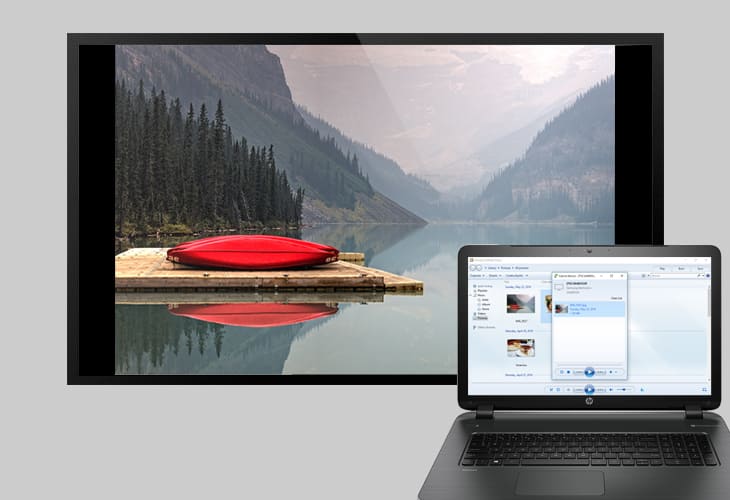
2. Cách kết nối máy tính với tivi không dây thông qua Wifi Direct
Tivi được trang bị sẵn Wifi Direct thì chính bản thân chiếc tivi này sẽ tự động có wifi mà tivi không cần thiết phải kết nối với bất kỳ mạng nào khác. Khi máy tính bắt được kết nối với tivi không dây thì có thể sẽ truyền tải dữ liệu trực tiếp giữa máy tính với tivi mà không cần đến mạng Internet.
Cần lưu ý rằng, khi máy tính của bạn bắt được Wi-Fi Direct từ phía tivi thì bạn cũng không thể lên đó đọc báo, xem phim hay lướt web…như kết nối với Wifi thông thường được. Bởi Wi-Fi Direct chỉ có chức năng thiết lập kết nối giữa 2 thiết bị tương thích với nhau.
Nếu nhà bạn không có sẵn mạng, bạn vẫn bắt được Wi-Fi Direct phát ra từ phía tivi để có thể sử dụng được tính năng chiếu màn hình trên điện thoại lên tivi hay có thể điều khiển tivi bằng điện thoại thông minh.
Tương tự như vậy, Wi-Fi Direct cũng hỗ trợ bạn chia sẻ hình ảnh qua Photo Share có sẵn trên Internet của tivi Sony, Android tivi Sony và cũng có thể chuyển hình ảnh, âm thanh từ máy tính lên tivi qua DLNA.
Nếu trong trường hợp bạn đang tiến hành cách kết nối máy tính với tivi không dây, nhà bạn đã có sẵn mạng Wifi nhưng khi kết nối có tín hiệu chập chờn thì bạn cũng có thể sử dụng Wi-Fi Direct để không bị lỗi kết nối.
Các bước tiến hành cách kết nối máy tính với tivi không dây thông qua Wi-Fi Direct:
Bước 1: Bạn mở mục Cài đặt lên
Bước 2: Chọn Mạng kết nối và mở Wi-Fi Direct lên
Bước 3: Trên tivi sẽ hiển thị tên Wifi và mật khẩu để bạn nhập vào. Bạn cần kết nối máy tính với Wifi này.
Bước 4: Sau khi đã kết nối máy tính với tivi không dây thành công là bạn đã có thể trải nghiệm các tính năng hữu ích mà Wi-Fi Direct mang lại rồi đó.

3. Cách kết nối máy tính với tivi không dây qua DLNA
DLNA là tên gọi viết tắt của từ Digital Living Network Alliance chúng ta có thể hiểu đơn giản cụm từ này nghĩa là cho phép người dùng chia sẻ hình ảnh chất lượng giữa máy tính với tivi, với một điều kiện là các thiết bị có hỗ trợ cho DLNA đều phải cùng kết nối chung một mạng Internet hoặc Wifi Direct.
Để thực hiện cách kết nối này, bạn cần có máy tính thuộc hệ điều hành Windows và tivi có hỗ trợ kết nối chuẩn DLNA.
Để kết nối, bạn thực hiện như sau:
Bước 1: Cho tivi và máy tính truy cập cùng một mạng Internet.
Bước 2: Trên máy tính, mở Windows Media Player và chọn Turn on media streaming để có thể bật được tính năng chia sẻ màn hình.
Bước 3: Để tiến hành chuyển hình, chọn mục Pictures nhấn chuột phải vào hình đang muốn chuyển sau đó chọn Cast to Device/ chọn tên tivi. Trên tivi sẽ có thông báo, bạn nhấn chọn Chấp nhận. Sau khi nhấn chọn xong là bạn đã thực hiện thành công.
Trên đây là những chia sẻ của Limosa về cách kết nối máy tính với tivi không dây hiệu quả. Nếu còn thắc mắc hay câu hỏi liên quan đến cách kết nối này, hãy liên hệ tới hotline 1900 2276 để được giải đáp nhé.

 Thời Gian Làm Việc: Thứ 2 - Chủ nhật : 8h - 20h
Thời Gian Làm Việc: Thứ 2 - Chủ nhật : 8h - 20h Hotline: 1900 2276
Hotline: 1900 2276




